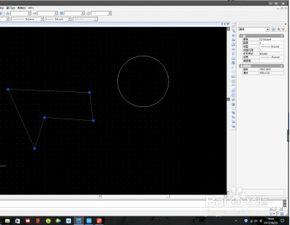CAD中快速计算面积的方法
在CAD(计算机辅助设计)的日常应用中,面积计算是一项常见且重要的任务。无论你是建筑师、工程师还是设计师,掌握快速计算面积的方法都能显著提高工作效率。本文将围绕“CAD如何快速计算面积”这一主题,详细介绍几种实用的技巧和步骤,帮助你在不同场景下轻松完成面积计算。
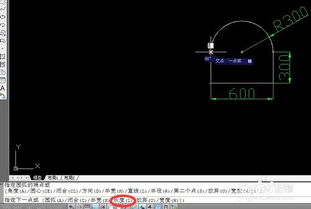
首先,我们需要了解CAD软件中的基本面积计算工具。大多数CAD软件,如AutoCAD、MicroStation等,都内置了面积计算功能。这些功能通常隐藏在“工具”或“查询”菜单下,具体名称可能因软件版本而异,但基本功能是一致的。在使用这些工具之前,确保你已经打开了需要计算面积的图形文件,并且图形是完整的、没有缺失的部分。

一、使用“面积”命令
在AutoCAD中,最直接的面积计算方法是使用“AREA”命令(在MicroStation中可能称为“Area Query”)。以下是具体步骤:
1. 打开CAD软件并加载图形文件。确保你的图形文件已经保存并可以编辑。
2. 输入“AREA”命令。在命令行中输入“AREA”并按回车键,或者在工具栏中找到相应的图标并点击。
3. 选择对象。根据提示,选择你想要计算面积的对象。这可以是闭合的多段线、圆、椭圆等。如果你选择的是多个对象,CAD会分别计算每个对象的面积,并给出总面积。
4. 查看结果。在命令行中,你会看到计算出的面积值以及可能的周长信息。如果需要更详细的报告,可以使用“AREA”命令的附加选项,如“对象列表”或“详细”。
二、利用“面域”功能
如果你的图形不是由简单的闭合曲线组成,或者你想要计算由多个对象围成的复杂区域的面积,可以使用“面域”功能。面域是将一组封闭的二维对象(如多段线、圆、弧等)转换为单个面对象的操作。一旦创建了面域,你就可以像处理简单闭合图形一样计算其面积。
1. 创建面域。在CAD中选择你想要转换成面域的对象,然后使用“REGION”命令(在AutoCAD中)或相应的面域创建工具(在其他CAD软件中)。根据提示完成面域的创建。
2. 计算面域面积。创建面域后,使用“AREA”命令并选择刚刚创建的面域作为对象。CAD将显示面域的面积和周长。
三、使用“填充”工具间接计算面积
虽然“填充”工具主要用于为图形区域添加颜色或图案,但它也可以用来间接计算面积。特别是当你需要计算不规则形状或复杂区域的面积时,这种方法可能更加直观和方便。
1. 选择填充区域。在CAD中,使用“HATCH”或“GRADIENT”命令(取决于你想要纯色填充还是渐变填充)来选择你想要填充(和计算面积)的区域。你可以通过选择对象来定义填充区域,或者使用拾取点的方式来绘制边界。
2. 设置填充属性。在填充属性对话框中,选择你想要的填充样式、颜色和比例。重要的是,要确保“面积”选项被选中,这样CAD就会在填充完成后显示面积信息。
3. 查看填充面积。完成填充后,CAD会在命令行或属性窗口中显示填充区域的面积。如果你需要更精确的结果,可以调整填充的边界或使用更精确的测量工具来重新计算。
四、利用脚本和插件实现自动化计算
对于经常需要计算面积的用户来说,编写自定义脚本或使用第三方插件可以大大提高效率。这些工具允许你定义特定的计算规则、批量处理多个图形文件,并将结果导出到电子表格或其他格式中。
1. 编写自定义脚本。如果你熟悉CAD的脚本语言(如AutoCAD的LISP或VBA),你可以编写脚本来自动化面积计算过程。脚本可以包括选择对象、计算面积、存储结果等步骤。
2. 使用第三方插件。市场上有许多CAD插件和扩展程序专门用于面积计算和其他测量任务。这些插件通常提供了更直观的用户界面、更多的计算选项和更强的数据处理能力。在选择插件时,确保它与你的CAD软件版本兼容,并查看用户评价和功能演示以了解其性能和可靠性。
五、注意事项和技巧
1. 确保图形完整性和准确性。在计算面积之前,确保你的图形是完整的、没有缺失的部分。不完整的图形可能会导致错误的面积计算结果。
2. 使用合适的单位。在计算面积时,确保你的CAD软件使用的是正确的单位(如平方米、平方英尺等)。如果需要,可以在CAD的设置中更改单位。
3. 备份文件。在进行任何测量或计算之前,最好先备份你的图形文件。这样,如果发生错误或意外情况,你可以恢复到原始状态而不会丢失数据。
4. 利用图层和块来组织图形。将相关的对象放在同一图层上或使用块来组织图形可以使选择和计算过程更加高效和准确。
5. 学习快捷键和命令别名。掌握CAD软件的快捷键和命令别名可以显著减少你在计算面积时所需的时间和精力。
通过以上方法和技巧,你可以在各种CAD软件中快速、准确地计算面积。无论你是初学者还是经验丰富的用户,掌握这些技巧都将帮助你更高效地完成设计工作,提高生产力。
- 上一篇: 狗狗身上有跳蚤?快速解决方法来了!
- 下一篇: 如何有效清除电脑缓存
-
 CAD面积计算全攻略:多种方法轻松掌握资讯攻略01-25
CAD面积计算全攻略:多种方法轻松掌握资讯攻略01-25 -
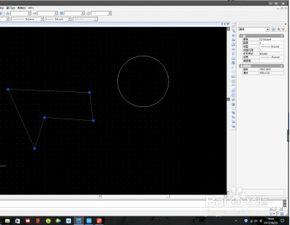 CAD中计算面积的三种常用方法是什么?资讯攻略01-25
CAD中计算面积的三种常用方法是什么?资讯攻略01-25 -
 CAD里轻松学会计算面积的方法资讯攻略11-26
CAD里轻松学会计算面积的方法资讯攻略11-26 -
 CAD中计算面积的快捷键有哪些?资讯攻略11-26
CAD中计算面积的快捷键有哪些?资讯攻略11-26 -
 CAD中轻松掌握面积计算技巧资讯攻略12-05
CAD中轻松掌握面积计算技巧资讯攻略12-05 -
 CAD中阵列功能的运用方法资讯攻略01-03
CAD中阵列功能的运用方法资讯攻略01-03